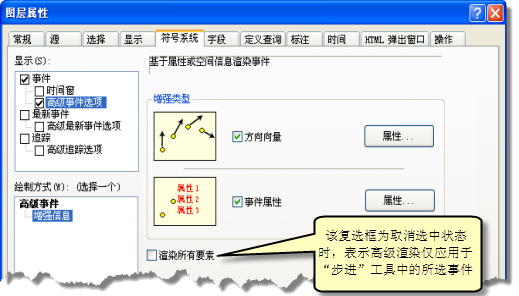步进工具可用于显示追踪图层中事件的高级渲染选项。高级渲染选项为事件属性和方向矢量。
- 在内容窗口中单击您要与步进工具搭配使用的追踪图层。
之后,按轨迹步进
 按钮在 Tracking Analyst 工具栏上变为可用。
按钮在 Tracking Analyst 工具栏上变为可用。 - 单击 Tracking Analyst 工具栏上的按轨迹步进
 按钮激活步进工具。
按钮激活步进工具。
如果当您将指针停留在地图上时,
 图标在工具栏上显示为按下状态,且指针旁边显示特殊图标,则表示按轨迹步进工具处于活动状态。
图标在工具栏上显示为按下状态,且指针旁边显示特殊图标,则表示按轨迹步进工具处于活动状态。 - 单击地图上所选追踪图层的事件。将选择地图上的事件,并弹出事件属性对话框。同时还会在对话框中选择相同的事件。
您也可以拖动框来从追踪图层中选择事件,但请注意,只可选中包含在框内的一个事件。
- 右键单击地图上的任何位置访问步进工具快捷菜单。单击显示高级渲染以启用高级渲染。
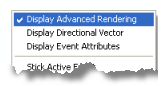
现在,快捷菜单中显示高级渲染旁显示一个勾号,指示已启用此选项。再次单击此选项即可禁用它。
- 右键单击地图上的任何位置访问步进工具快捷菜单。单击显示方向矢量以显示活动事件的方向矢量。
现在,快捷菜单中显示方向矢量旁显示一个勾号,指示已打开此选项。再次单击此选项即可关闭它。
用户可在 Tracking Analyst 全局设置属性对话框的方向矢量属性选项卡或特定图层的图层属性对话框的符号系统选项卡中调整方向矢量设置。在图层属性对话框的符号系统选项卡中,单击高级事件选项即可访问方向矢量显示设置。
- 右键单击地图上的任何位置访问步进工具快捷菜单。单击显示事件属性以显示活动事件的方向矢量。
现在,快捷菜单中显示事件属性旁显示一个勾号,指示已打开此选项。再次单击此选项即可关闭它。
用户可在 Tracking Analyst 全局设置属性对话框的事件属性选项卡或特定图层的图层属性对话框的符号系统选项卡中调整属性设置。在图层属性对话框的符号系统选项卡中,单击高级事件选项即可访问属性显示设置。